Während ich mich mit Synology beschäftige, kamen mir immer mal ein paar Fragen. Die meisten davon wird sich wohl jeder stellen, der sich tiefer als nur mit der GUI des DSM beschäftigt. – Letzte Aktualisierung war am 2017-04-20 (YMD)
Wie sehe ich die Verzeichnisstruktur von Synology?
Die Verzeichnisstruktur lässt sich mittels des root Accounts und einer Verbindung zum Server bspw. via SSH, SCP, WebDAV oder SFTP einsehen.
Wie ist das Passwort des root Accounts?
Das Passwort des root Accounts ist gleich dem des Admin Account Passwort. Ist kein Passwort für das Admin Account gesetzt ist es nicht möglich sich mittels des root Account anzumelden. Generell empfiehlt es ich ein starkes Passwort für Sicherheitsrelevante Accounts zu wählen.
Wie kann ich Daten ins Filesystem übertragen?
Daten lassen sich mit einer Verbindung (SSH, SCP, WebDAV oder SFTP) als Root übertragen. Ich nutze für die Verbindung das Tool WinSCP.
Wo finde ich die User-Profile im Filesystem?
Die Unser-Profile befinden sich unter /usr/syno/etc/preference/’Username‘. Unterhalb von Usersettings sind alle Desktop-Links und Applinks hinterlegt.
Wo finde ich die Wallpaper im Filesystem?
Die hochgeladenen Bilder befinden sich unter /usr/syno/synoman/webman/resources/images/default_wallpaper oder /usr/syno/synoman/webman/resources/images/default_login_background
Welche Tools nutze ich?
Linzenfreie, kostenfreie Tools wie:
Putty – Zum Aufbau von Verbindungen zum ServerN++ – Editor mit umfangreicher Sprachunterstützung und
Highlighting
WinSCP – Zum Aufbau von Verbindungen zum Server
7Zip – Zum erstellen von Packages
Filezilla – Zum Aufbau von FTP-Verbindungen zum Server
Gibt es ein Tool zum Aufbauen der Verbindung zum Synology?
Ich nutze für die Verbindungen Putty oder WinSCP.
Wo spiele ich ein Zertifikat ein?
Fremdzertifikate (also nicht vom Synology selbst erstellte) können unter Systemsteuerung/ Sicherheit im Reiter Zertifikat eingespielt werden. Dies geschieht mittels Zertifikat importieren. Wichtig sind hierfür der private Schlüssel und das Zertifikat selbst. Ein Zwischenzertifikat ist nicht zwingend notwendig.
Im Beispiel habe ich ein Zertifikat von Let’s Encrypt eingebunden.
Wie konfiguriere ich die Firewall?
Standardmäßig sind alle Ports auf dem Synology freigegeben. Dies ist definitiv nicht die beste Einstellung, wenn das Synology von außen erreichbar ist. Die Einstellungen der Firewall finde ihr unter Systemsteuerung/ Sicherheit im Reiter Firewall. Dort klickt ihr bei „Alle Schnittellen“ auf eure aktive Schnittstelle (hier LAN 1).
In dieser Ansicht können dann alle Regeln angelegt werden. Für die üblichen Anwendungen (Photo, Web, Cloud, etc.) gib es bereits vordefinierte Regeln mit den Ports. Diese können einfach bei „Erstellen“ unter „Wählen Sie aus der Liste der eingebauten Anwendungen aus“ ausgewählt werden.
Damit diese Regeln am Ende alle greifen muss die Firewall so eingestellt werden das wenn keine Regel zutrifft der Zugriff verweigert wird. So funktionieren nur Zugriffe über die freigebgenen Ports.
Wie kann ich eine Verbindung via SFTP, WebDAV aufbauen?
Zunächst muss das entsprechende Protokoll auf dem Synology aktiviert werden. SFTP sowie WebDAV lassen sich unter Systemsteuerung/Dateidienste aktivieren.
Hier nutze ich das Tool WinSCP. Das Tool unterzstützt die folgenedn Protokolle: SFTP, FTP, SCP un WebDAV. Dazu wird einfach die IP oder Name des Synology angegeben. Anschließend der Benutzername root und das zugehörige Passwort. Solltet ihr einen anderen Port als den Standardport gewählt haben, dann müsst ihr dies ebenfalls anpassen.
Was muss ich bei einer Verbindung mittels SSH beachten?
Wenn ihr mittels SSH eine Verbindung zum eurem Synology aufbauen wollt und euer Synology von außen erreichbar ist sollten ihr keinen Falls den Standortport 22 nutzen. Setzt einen eigenen Port dafür ein und gebt diesen Port auf der Firewall frei. Auf Standardports wie der Port 22 für SSH werden sehr gerne automatisierte Angriffe gestartet. Das geht schneller als euch lieb ist.
Wie baue ich eine SSH/SCP mit Putty auf?
Für SCP und SSH muss unterhalb von „Terminal und SNMP“ der SSH Dienst aktiviert werden. Wer von Windowsgeräten zugreift kann auch den Telnet Dienst aktivieren.
Via PuTTY: Connection Type Telnet oder SSH. Es wird nur die IP und der Port des Protokolls angegeben. Es öffnet sich eine „DOS“-Box. Hier wird der Account nun der Account, der zur Verbindung genommen werden soll, angeben. Anders als bei Windows werden bei der Eingabe des Passwortes keine Sterne angezeigt.
Anschließend kann mit den bekannten Befehlen (Grundlegende Befehle auf der Kommandozeile) navigiert werden.
Verbindung via Telnet:
Wie kann ich mein DSM neustarten, rebooten?
Diese Option steht Mitglieder der Administratorengruppe zur Verfügung und ist unter dem Optionen im Startmenü zu finden.
Eine Alternative wäre eine SSH Verindung via Putty als Root aufbauen und den befehlt
sh reboot
abfeuern. Das Synology wird Softwareseitig neugestartet.
Wo werden Pakete, Packages installiert?
Die entpackten Dateien des Packages werden unter /volume1/@appstore/’App-Name‘ installiert.
Die Scripte werden unter /var/packages/’App-Name’/scripts installiert.
Wie kann ich die Package Info bearbeiten?
Die INFO Datei kann mittels eine Editors bearbeitete werden. Die INFO Datei ist im Packages enthalten und gibt nähere Informationen zur Kompatibilität des Packages, Infos über Autoren, etc.
Wie lese ich ein Log aus?
Die meisten Logs befinden sich im Verzeichnis ‚/var/log/‘. Möchten wir ein Logfile auszulesen, muss eine Verbindung via SSH aufgebaut werden. anschließend mit den Befehlen „cd“ und „cd ..“ in das Verzeichnis /var/log/‘ navigieren.
Lesen lassen sich die Logs mit dem Standardeditor vi.Öffnen eines LOG mittels vi logname. Ein Beispiel: vi rsync.error.
Verlassen können wir das Logfile ohne zu speichern mit den Befehl :q!
Alle Befehle beginnen in dieser App mit dem Doppelpunkt : Eine Liste aller Befehle von vi findet ihr hier.
Die Liste ist nicht final und wird bei aufkommenden Fragen erweitert.
rewe
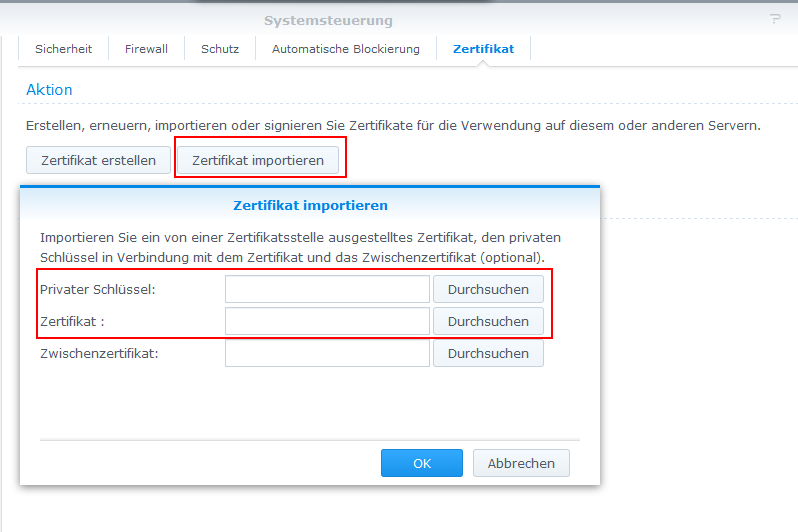
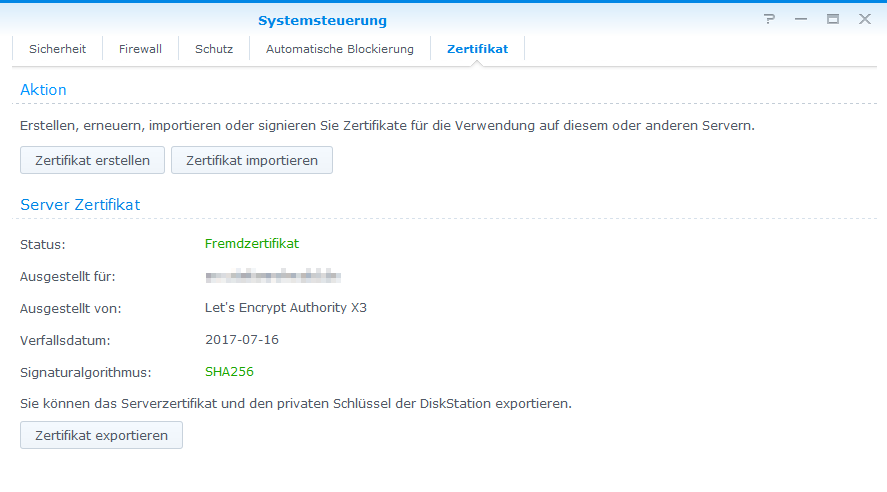
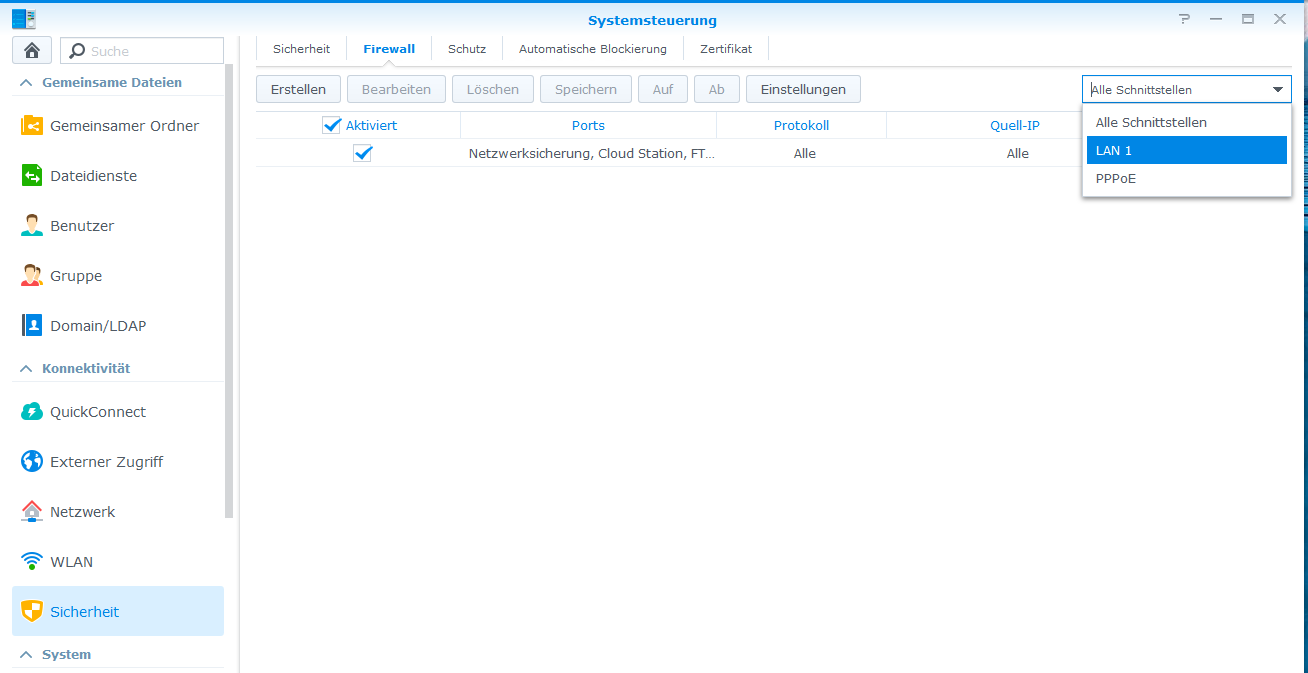
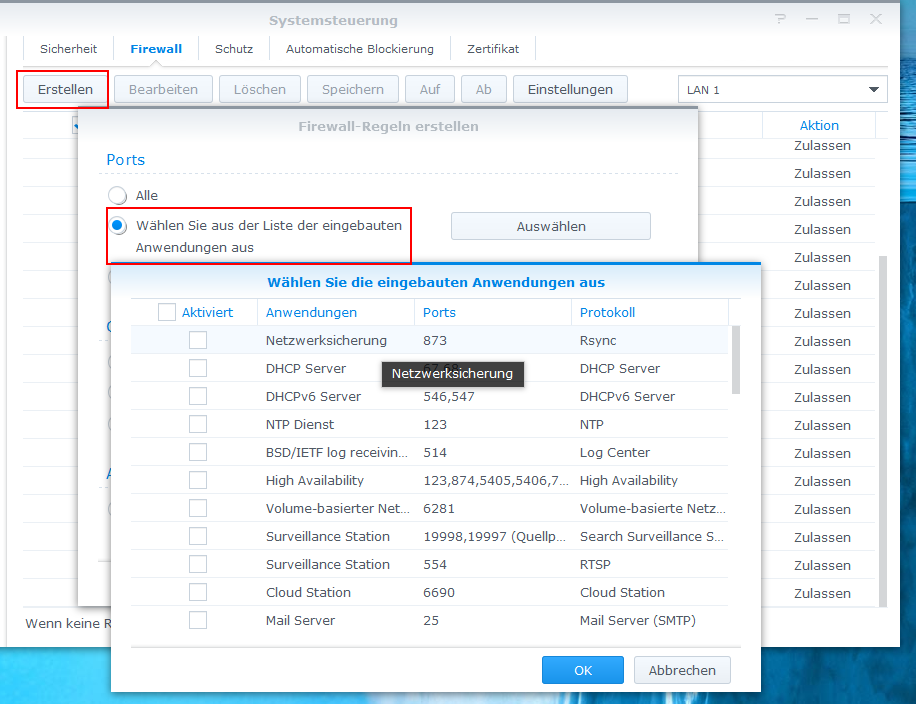
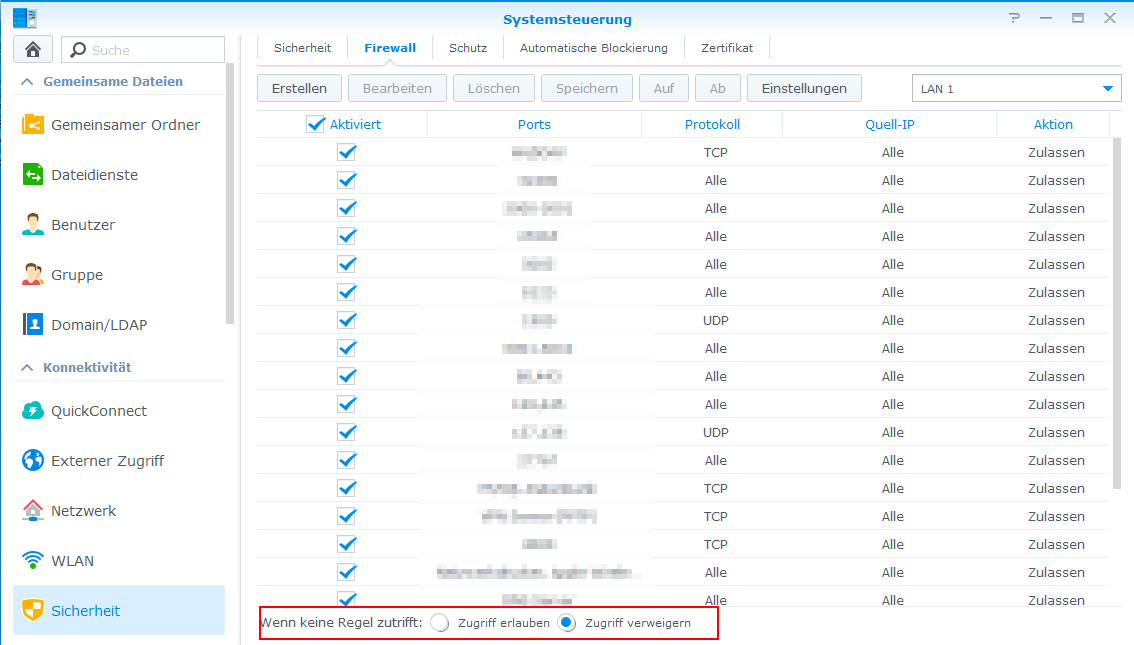
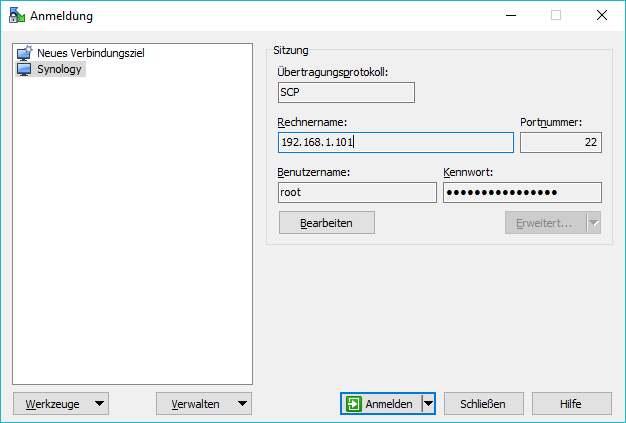
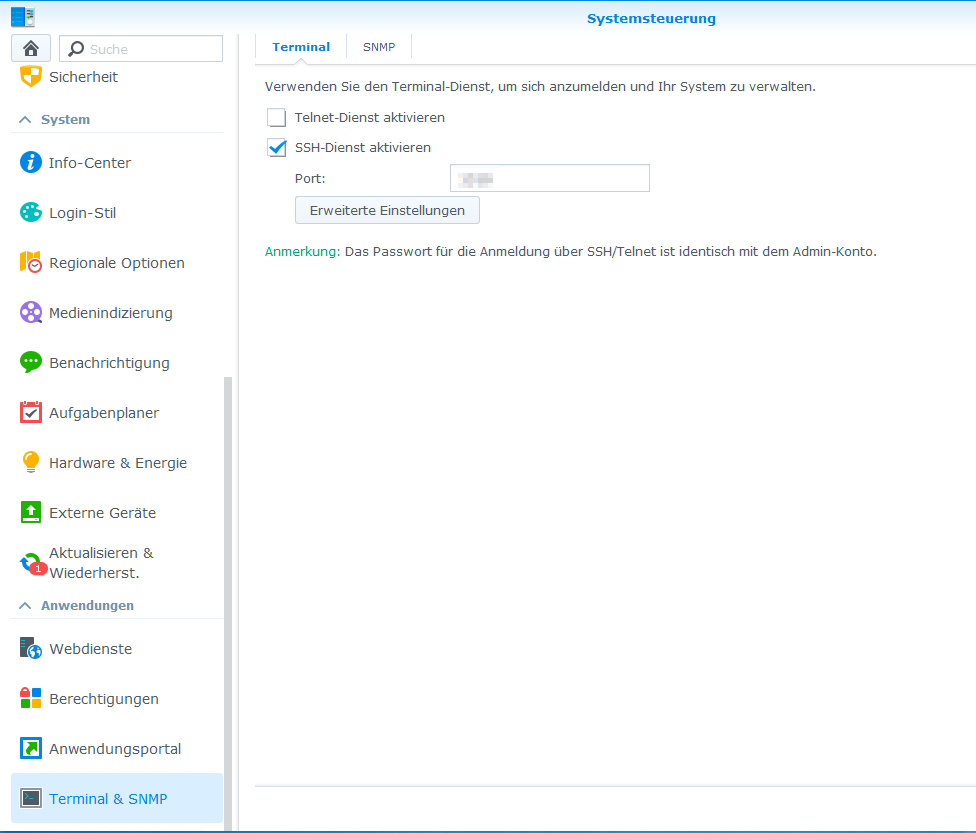
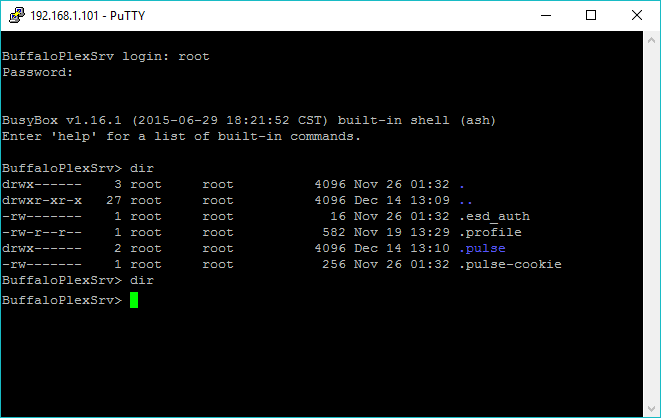
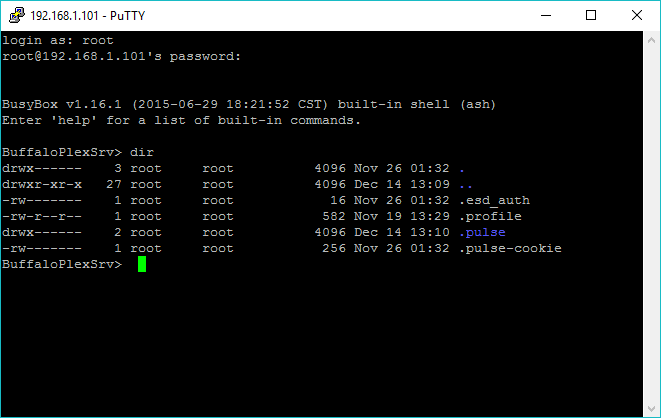
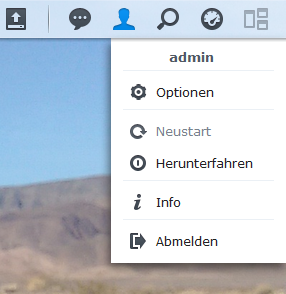
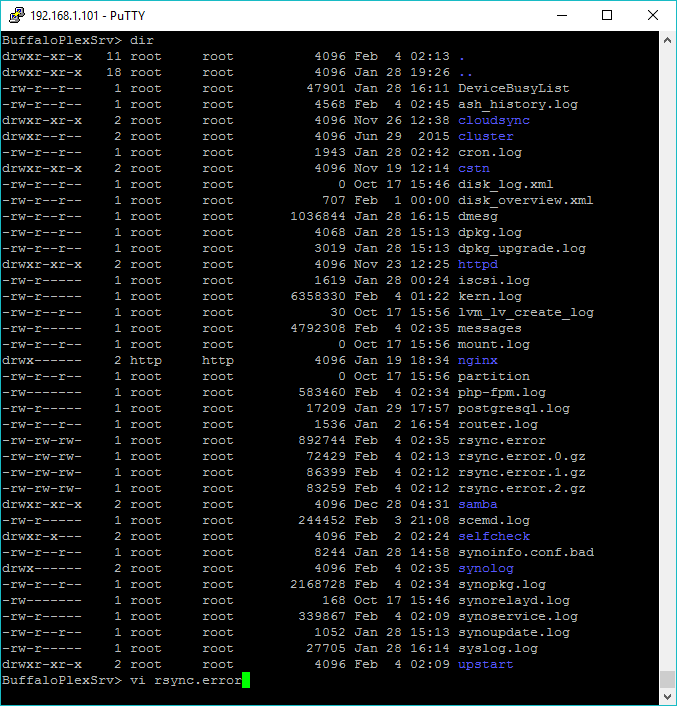
2 Gedanken zu „Synology – 00 – Wo finde ich was FAQ“